在了解前面的基本操作后,您已经了解了如何使用文档中心来储存、查看、编辑以及管理所需的文档内容。
而在需要团队协作的日常工作场景中,您也可以通过文档中心的共享操作,与他人一起实时编辑,并能够在任何设备上随时随地进行高效工作。
注意:文档中心的内部共享及外部共享权限,完全遵从管理员在管理控制台侧配置的共享模版策略(共享给指定用户模版、共享给任意用户模版)。管理员可以为指定对象配置可配置的文档访问权限、访问有效期,文件共享权限也不再仅限于“所有者”,权限范围内的普通用户也能够共享文件,方便文档协同。共享模版策略配置窗口如下:
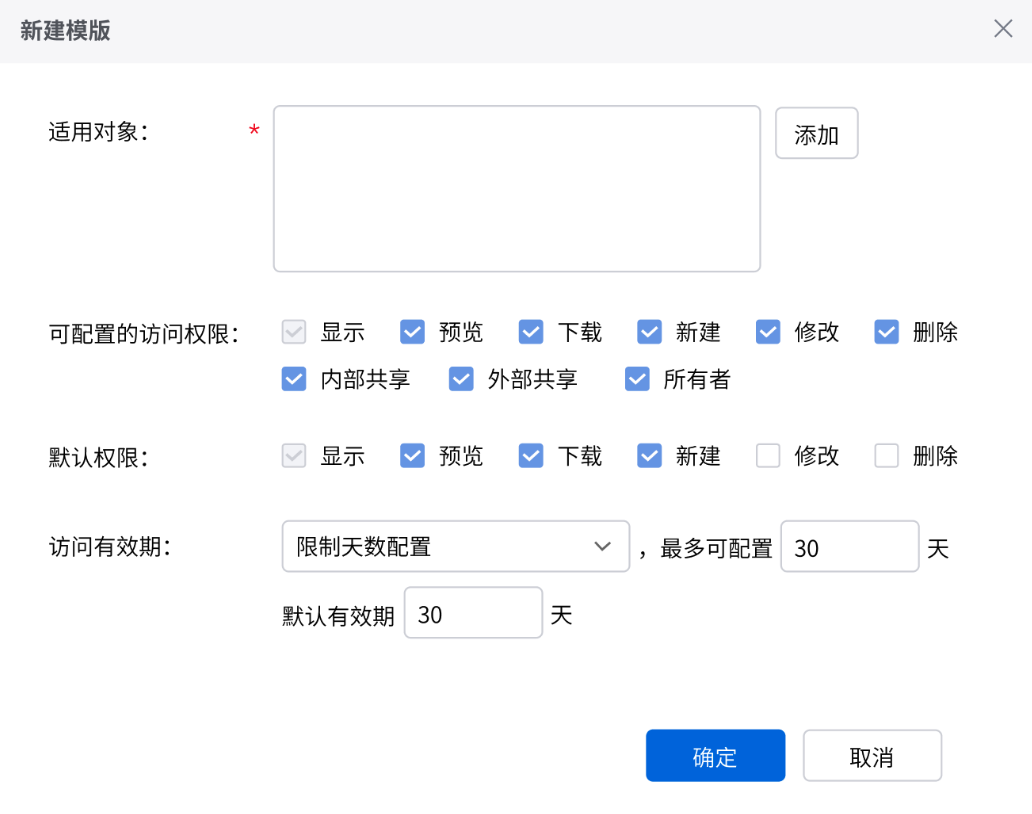
如何共享文件给他人?
您只需选中要共享的文件(例如 Word、Excel 或 PowerPoint)或文件夹,然后再选择是共享给组织内还是组织外的人员(如供应商、合作伙伴等),最后根据实际的情况为被共享的人员设置合适的权限,并可以复制共享链接发送给被共享人,被共享人根据自身对该文档拥有的权限做适当的操作。
具体步骤:
1)选中对应的文件/文件夹,点击共享。
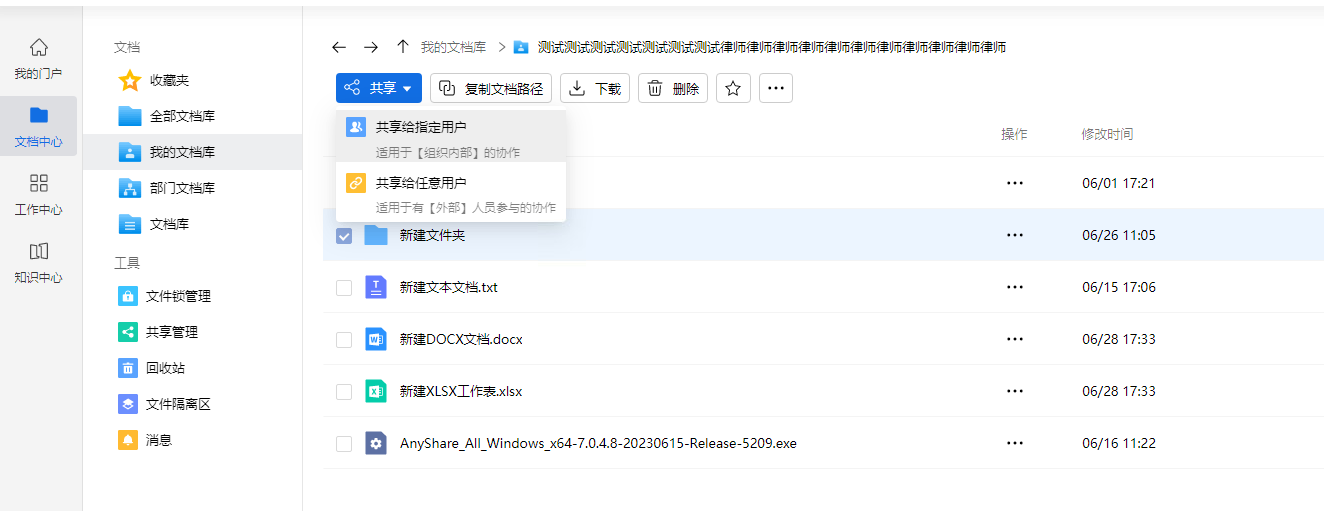
2)如果需要和组织内的用户或者部门进行文档的协作,则选“共享给指定用户”;如果需要和外部人员进行文档的协作,则选择“共享给任意用户”。
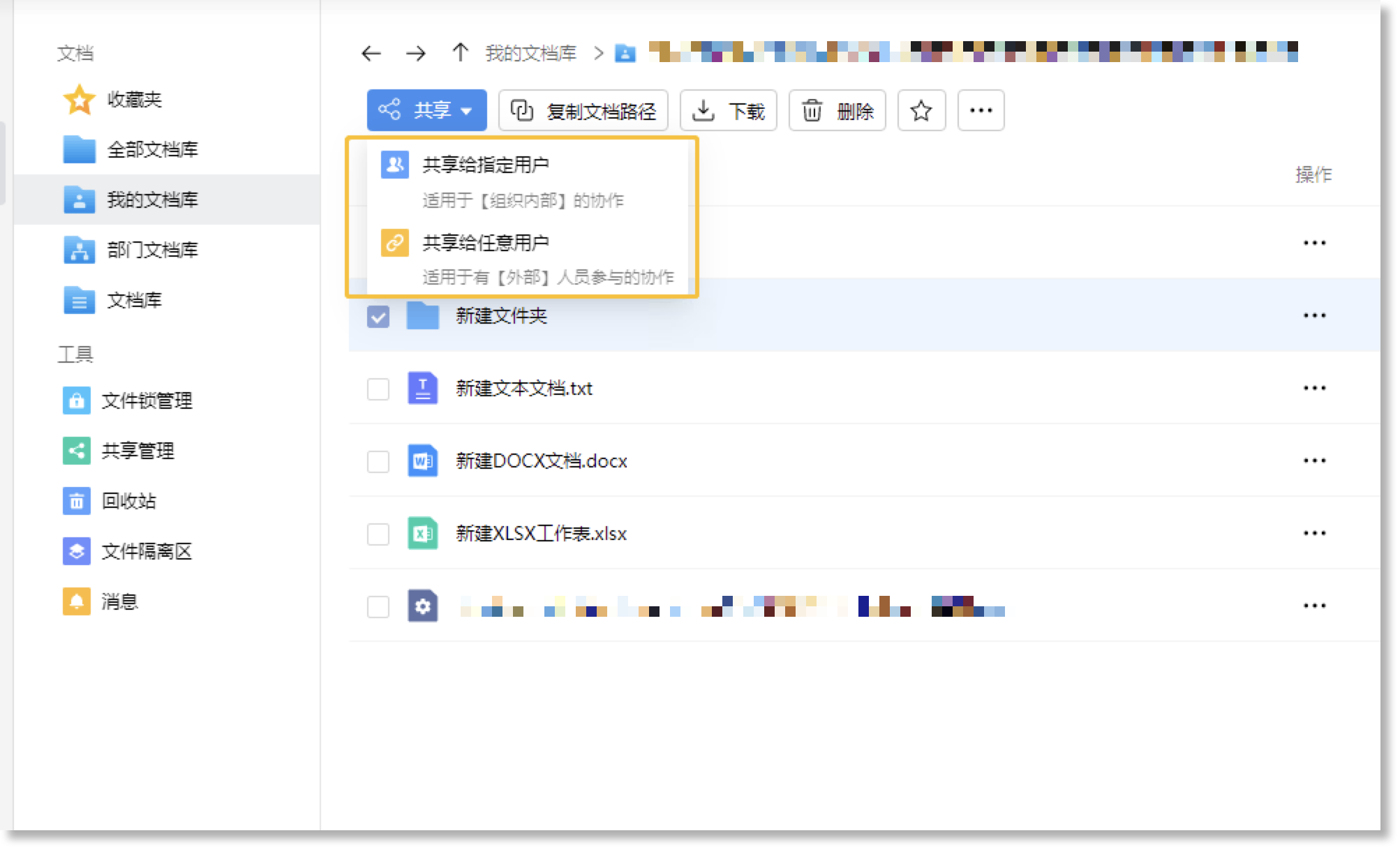
3)共享时,您可以为被共享用户配置权限(共享策略模版范围内的权限)。共享时,在添加组织成员时选择赋予此用户的对应权限,点击【保存】,即可复制文档链接、二维码或邮件给有权限的用户进行查看。
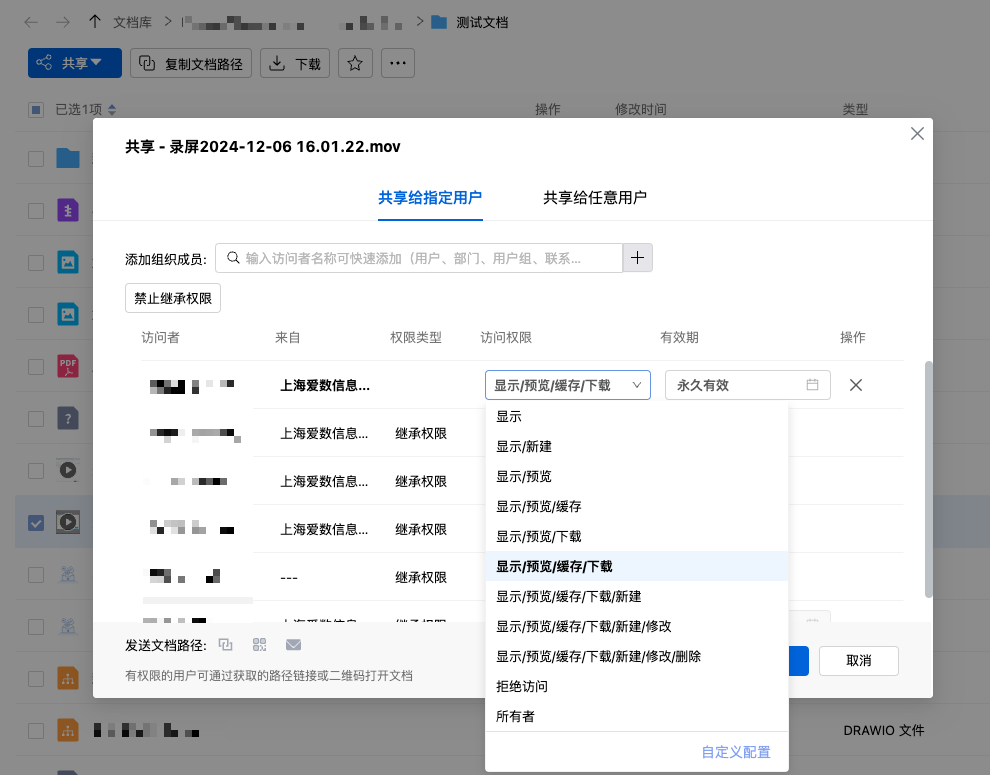
注意:拥有共享权限的用户可操作共享给指定用户,但共享时不可以给自己共享,也不能新增、编辑“所有者”、“内部共享”、“外部共享”这3个权限。
4)您可以通过链接和邮件的方式进行站外分享,也可以分享给组织内用户,AnyShare会基于您最近的分享行为,智能推荐被分享者,点击【发送消息】即可。若无推荐用户,可以点击【选择用户】进行勾选,选中后点击【发送消息】即可。
无推荐用户:
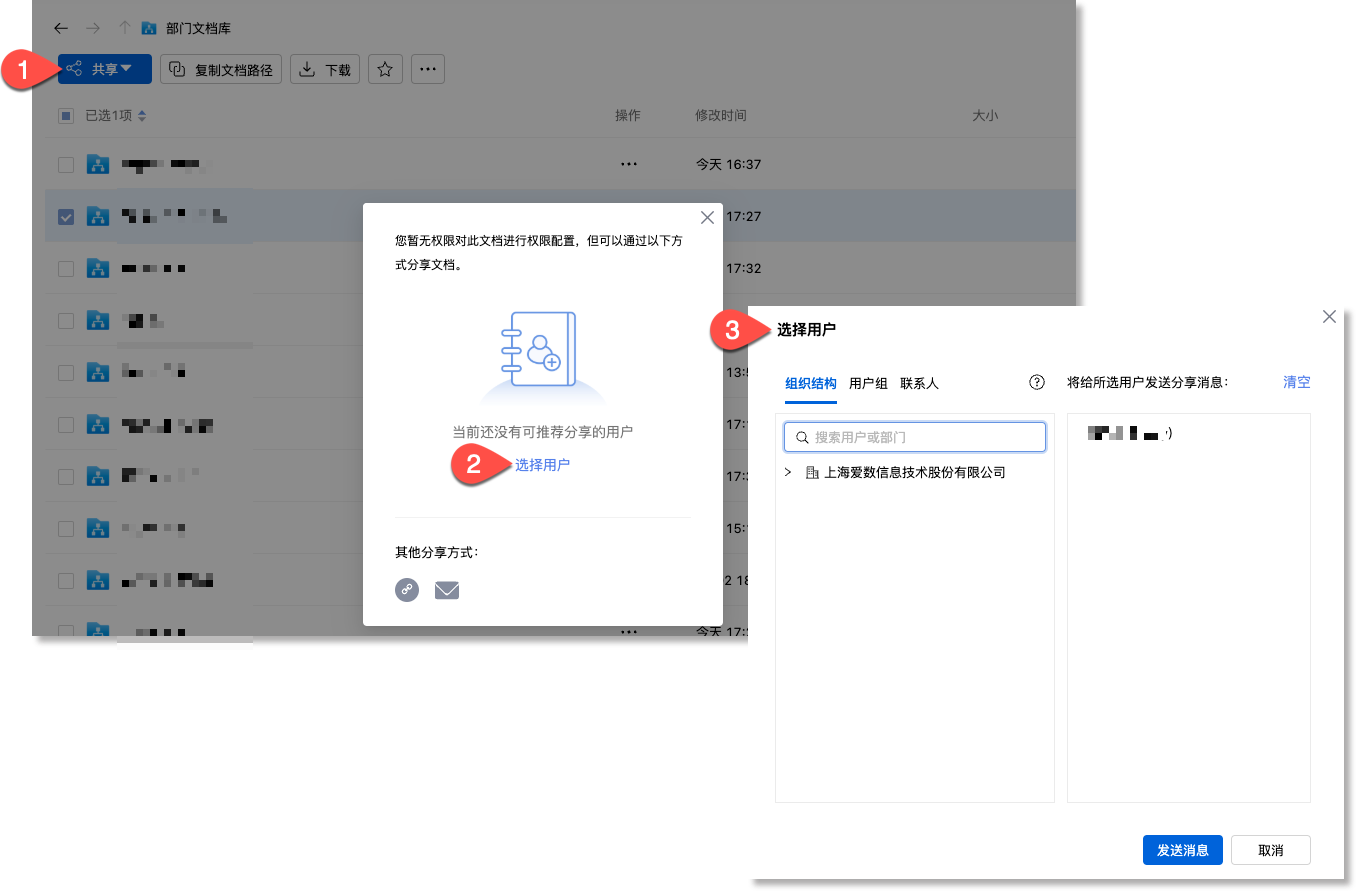
智能推荐:
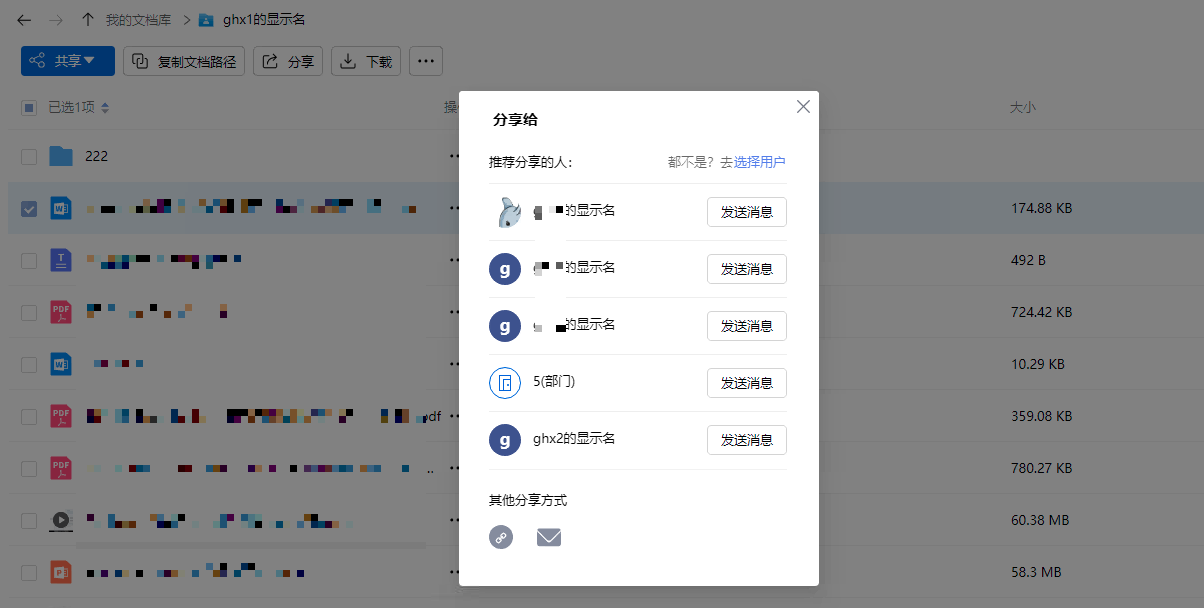
通过站内分享的组织内被分享者可以直接在AnyShare通知消息中查看此消息。
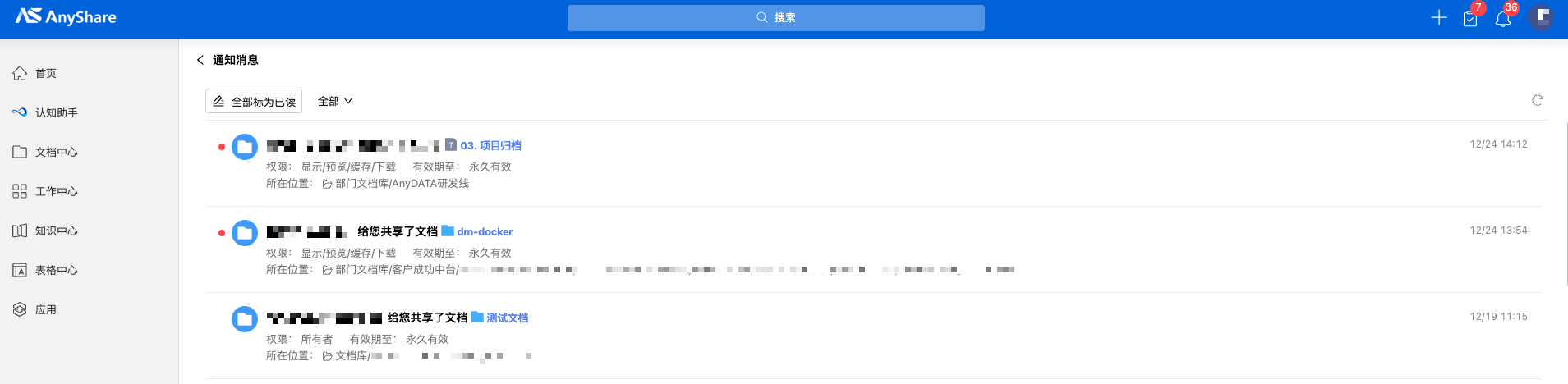
收到他人的共享或分享的文档链接,如何访问文件?
若收到共享给指定用户共享链接,可通过以下方式访问该链接:
直接点击该链接后,会提供三种访问途径:在浏览器直接查看、打开本地目录查看、在客户端查,若未安装客户端,点击下载安装包即可开始安装。
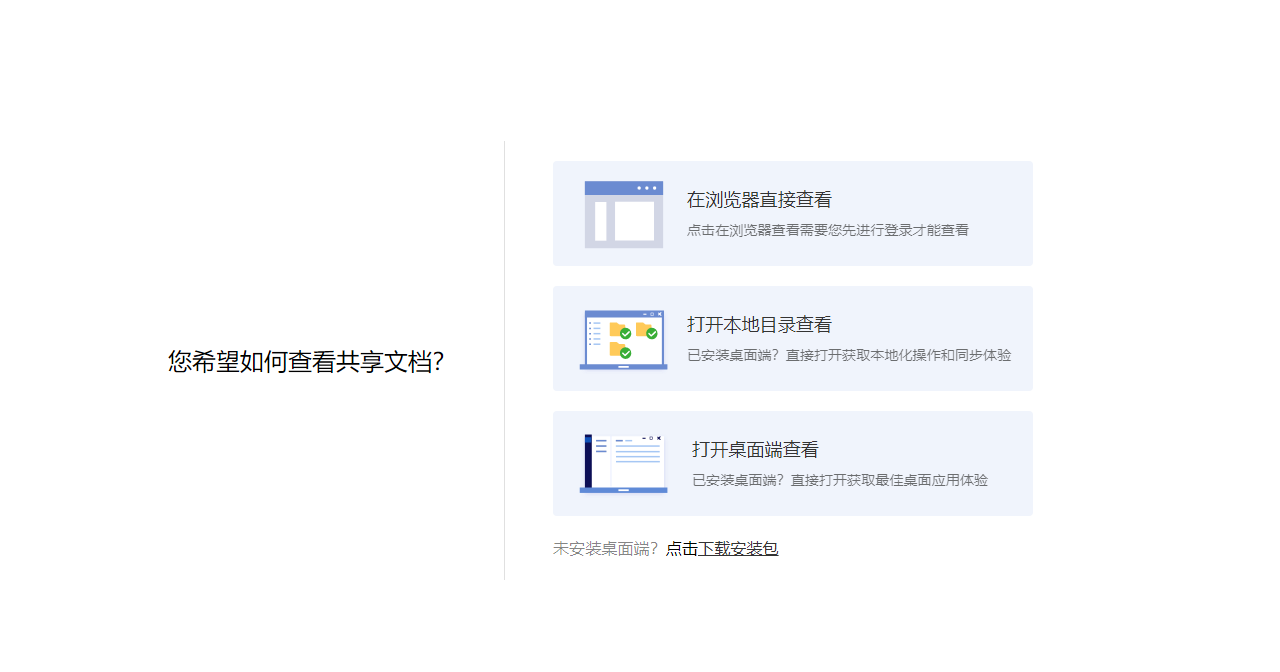
若收到共享给任意用户的共享链接,无访问密码直接点击该链接访问共享文件;若共享已加密,需要正确输入提取码后才可访问共享文件。
如何与他人协同编辑同一文档?
前提:协同在线多人同时编辑同一文档,要求当前服务端已安装Office Online或WPS Online等在线工具。
用户点击文档链接,在页面点击【编辑】,即可进入协同编辑页面。修改内容会实时保存。